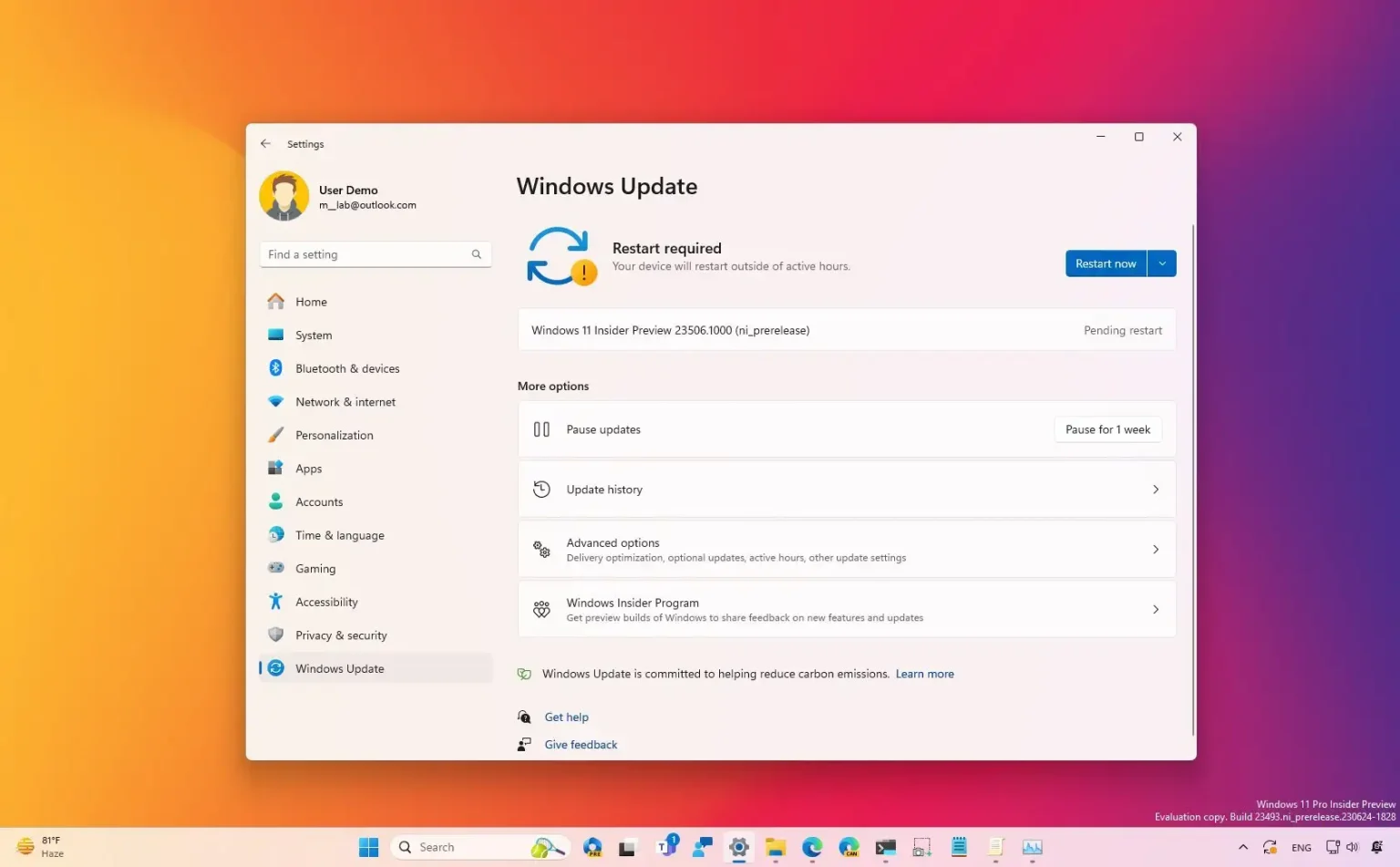- Windows 11 build 23506 est désormais déployé dans le canal Dev.
- La mise à jour déploie Windows Copilot pour tous les initiés.
- Introduit des améliorations pour le partage de fichiers, la sécurité, la configuration initiale, etc.
Microsoft déploie actuellement Windows 11 build 23506 pour les appareils du canal Dev du programme Windows Insider. Dans cette version, Microsoft met à disposition pour tester une multitude de correctifs et d'améliorations.
Construire 23506 pour Windows 11, selon les changements officiels, présente le premier aperçu public du chatbot Windows Copilot AI à tout le monde, pas seulement à un groupe sélectionné d'utilisateurs comme avec la version précédente. En outre, ce vol déploie des améliorations pour Windows Hello for Business, des avertissements lors du copier-coller de mots de passe dangereux et le partage de fichiers locaux.
La nouvelle application Outlook est la nouvelle application par défaut sur Windows 11, et l'équipe de développement essaie d'apporter quelques modifications à l'expérience après avoir terminé l'expérience prête à l'emploi (OOBE). De plus, vous pouvez désormais configurer vos préférences de sauvegarde dans l'expérience prête à l'emploi de la seconde chance (SCOOBE).
Enfin, la build 23506 met également à jour le format de police de couleur pour afficher des emoji plus riches avec des effets 3D. L'application Paramètres met à jour la page « Recommandations énergétiques », l'Explorateur de fichiers reçoit de nombreuses améliorations, et bien plus encore.
Nouvelles fonctionnalités de Windows 11 build 23506
Voici toutes les nouvelles fonctionnalités et améliorations de la dernière version de Windows 11 dans le Dev Channel :
Partage de fichiers
Dans la build 23506, Windows 11 introduit diverses améliorations pour l'interface permettant de partager des fichiers avec d'autres. Par exemple, l'interface a été repensée pour correspondre au langage de conception de Windows 11. Vous trouverez désormais un champ de recherche vous permettant de rechercher des contacts dans Outlook pour partager un fichier. Au lieu d'une liste déroulante, vous verrez un bouton pour activer la fonctionnalité. Et vos ordinateurs figureront en tête des appareils découverts sous « Partage à proximité ».
De plus, les fichiers seront transférés plus rapidement grâce à Wi-Fi Direct, et la société a ajouté « Partager » au menu contextuel de l'Explorateur de fichiers, en plus d'avoir l'icône de partage en haut du menu contextuel.
Modifications de sécurité
Dans le cadre de Windows Hello for Business, Windows 11 build 23506 inclut une nouvelle stratégie « EnablePasswordlessExperience » qui favorise une expérience utilisateur sur les ordinateurs joints à AAD pour les scénarios d'authentification de base sans nécessiter de mot de passe.
Une fois la politique configurée, elle supprime les mots de passe de l'expérience utilisateur, à la fois pour la connexion de l'appareil ainsi que pour les scénarios d'authentification en session comme les gestionnaires de mots de passe dans un navigateur Web, « Exécuter en tant qu'administrateur » ou en tant que scénario utilisateur différent, et le contrôle de compte d'utilisateur. (UAC). Les utilisateurs navigueront dans leurs principaux scénarios d’authentification en utilisant Windows Hello Entreprise au lieu de mots de passe.
En outre, Microsoft met à jour la protection améliorée contre le phishing dans Microsoft Defender SmartScreen pour afficher un avertissement lors de la copie et du collage d'un mot de passe dangereux. Ceci s'ajoute à l'affichage d'un avertissement lors de la saisie d'un mot de passe.
Expérience prête à l'emploi
Le géant du logiciel met également à jour l'expérience après avoir terminé l'expérience prête à l'emploi.
Si vous choisissez « Intention de développement » sur la page « Personnalisons votre expérience » pendant l'expérience prête à l'emploi, Dev Home sera automatiquement lancé sur l'ordinateur après la connexion.
Dans le cas où vous choisissez « Intention de développement », l'application Get Started sera automatiquement lancée après la connexion et après avoir atteint le bureau pour la première fois après l'installation.
Ou si vous choisissez « Restaurer », l'application Get Started démarrera automatiquement après que vous vous soyez connecté pour la deuxième fois à votre appareil après avoir terminé l'expérience prête à l'emploi. L'application Get Started vous montrera un flux personnalisé pour apprendre les applications et paramètres clés, vous informera que le système a été restauré sur votre appareil et vous montrera comment accéder à vos applications restaurées dans le menu Démarrer ou dans la barre des tâches.
Autres changements
À partir de l'aperçu, le nouvel Outlook est désormais une application de boîte de réception.
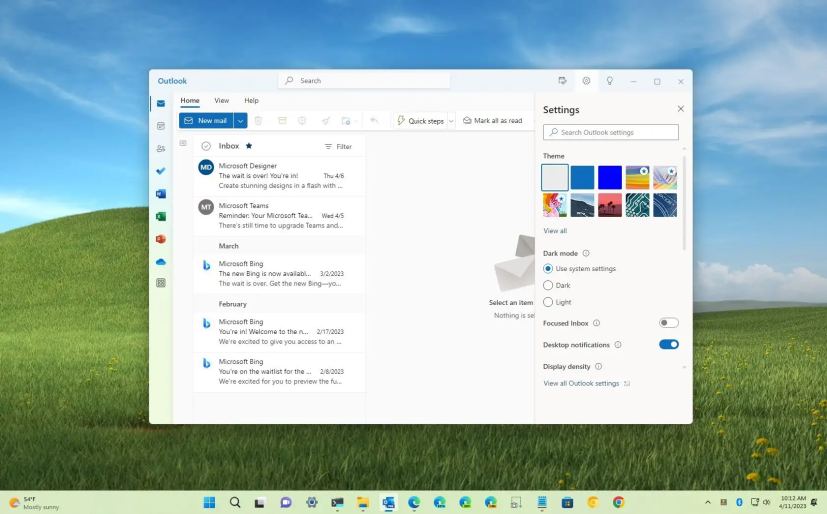
L'équipe de développement déploie également un nouveau format de police de couleur sur COLRv1 pour afficher des emoji plus riches avec une apparence de type 3D.
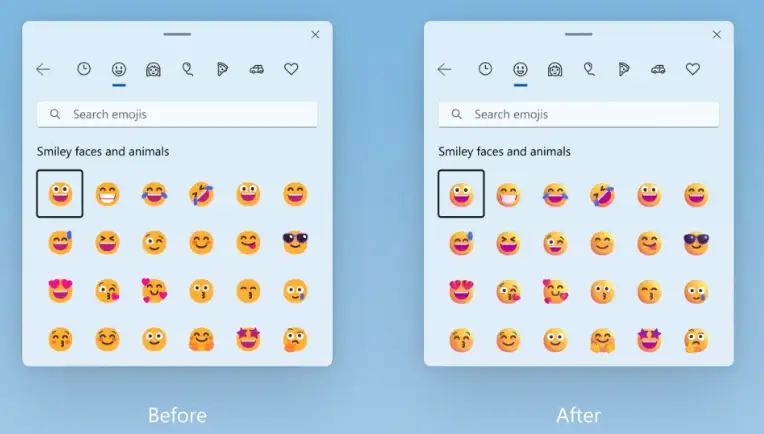
Dans le cadre de l'expérience de sauvegarde et de restauration, vous pouvez configurer les préférences de sauvegarde dans l'expérience prête à l'emploi de la seconde chance (SCOOBE) afin que vos applications, paramètres, informations d'identification et fichiers soient sauvegardés dans le cloud.
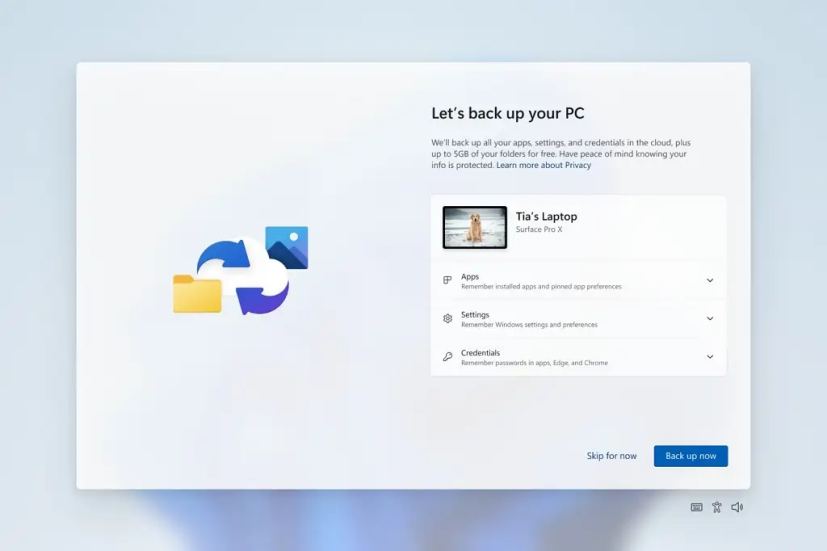
Aussi, sous Paramètres > Système > Alimentation et batteriel'entreprise met à jour le « Recommandations énergétiques » page avec deux nouvelles options pour configurer le mode sombre et ajuster le taux de rafraîchissement pour économiser l'énergie.
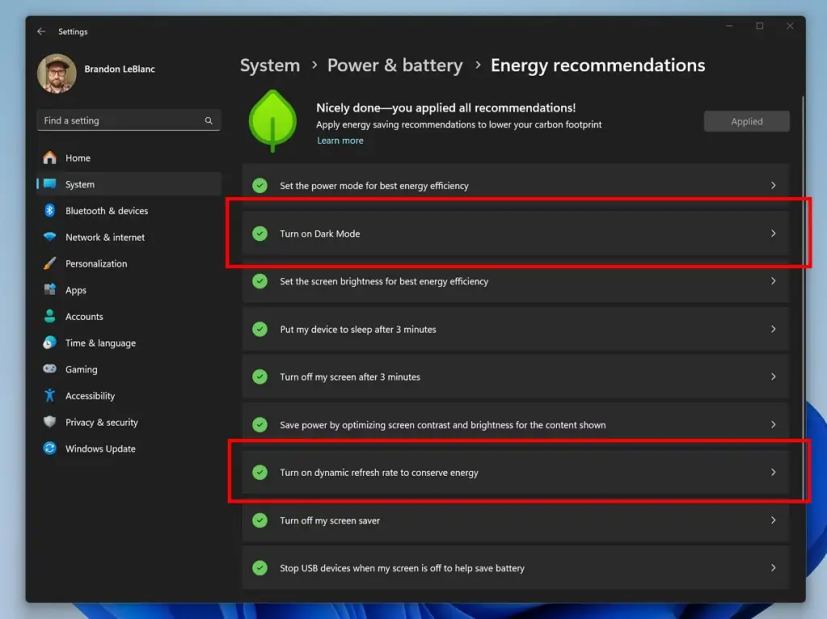
Correctifs et améliorations
Ce vol est également livré avec de nombreux correctifs et améliorations pour la barre des tâches, la saisie, les paramètres, l'explorateur de fichiers, etc.
Explorateur de fichiers
- Correction d'un problème où explorer.exe pouvait planter lors du déplacement d'onglets.
- Correction d'un problème qui pouvait provoquer le crash d'explorer.exe lors de l'ouverture de la Galerie.
- Correction d'un problème qui provoquait le crash de explorer.exe lors de la tentative d'accès à une adresse FTP.
- Correction d'un problème où la sélection des flèches déroulantes dans la barre d'adresse ouvrait un menu vide lors du dernier vol.
- Correction d'un problème où les icônes de type de fichier s'affichaient à la place des miniatures de fichiers pour la section « Recommandé » (applicable aux utilisateurs d'entreprise).
- Correction d'un problème où les Insiders se connectaient avec un compte AAD et tentaient de naviguer dans la section Recommandée sur
- L’accueil de l’Explorateur de fichiers avec la touche de tabulation du clavier a peut-être rencontré un crash de explorer.exe.
- Correction d'un problème où si vous naviguiez depuis un autre groupe vers la section Recommandé à l'aide d'un clavier, le focus n'apparaîtrait pas correctement sur l'en-tête du groupe ou sur les fichiers.
- Correction d'un problème où l'ouverture de l'accueil plantait pour certains initiés.
- Correction d'un problème où si vous cliquiez sur la commande Partager, la feuille de partage Windows s'afficherait au lieu de l'expérience de partage OneDrive.
- Correction d'un problème sous-jacent qui serait à l'origine du blocage de certaines applications lors de la tentative d'utilisation de la boîte de dialogue d'ouverture de fichier.
Notifications
- Correction d'un problème où le bouton de copie permettant de copier rapidement les codes d'authentification à deux facteurs (2FA) dans les toasts de notification ne fonctionnait pas comme prévu.
Barre des tâches
- Correction d'un problème où le badge de notification sur l'icône des widgets dans la barre des tâches pouvait ne pas être à sa place.
- Correction du problème qui empêchait la mise à l'échelle du texte de fonctionner dans le menu déroulant de recherche.
Éclairage dynamique
- Correction d'un crash sous-jacent de ctfmon.exe (qui pourrait avoir un impact sur la capacité de taper) lié au travail d'éclairage dynamique.
- Correction d'un problème où les modifications des paramètres de tous les appareils ne se propageaient pas aux paramètres par appareil.
Cette version présente également des problèmes connus avec Dev Drive, File Explorer, Windows Copilot, Dynamic Lighting et Windows Ink.
Installer la version 23506
Si vous souhaitez télécharger et installer la version 23506 de Windows 11, inscrivez votre appareil dans le Canal de développement en utilisant les paramètres « Programme Windows Insider » de la section « Windows Update ».
Une fois que vous avez inscrit l'ordinateur au programme, vous pouvez télécharger la build 23506 à partir des paramètres « Windows Update » en cliquant sur le bouton Vérifier les mises à jour bouton. Cependant, vous aurez besoin d'un appareil répondant à la configuration minimale requise pour recevoir la mise à jour si vous êtes nouveau dans le programme Windows Insider.